
Desde la redacción de informes hasta la creación de currículos, su importancia es innegable. Sin embargo, a menudo nos enfrentamos al temido escenario de perder documentos no guardados, lo que puede generar frustración y estrés. En esta guía, explicaremos no solo la esencia de Microsoft Word, sino también cómo superar el desafío de la pérdida de archivos no guardados.
I. Microsoft Word y su Papel Fundamental:
A. Breve historia y evolución de Microsoft Word:
Microsoft Word tuvo sus humildes inicios en 1983, cuando fue lanzado como un procesador de texto bajo el nombre de «Multi-Tool Word» para el sistema operativo Xenix. Sin embargo, no fue hasta 1989, con el lanzamiento de la versión 2.0, que Microsoft Word comenzó a destacarse en el mercado. Esta actualización introdujo una interfaz más amigable y funcionalidades avanzadas que lo diferenciaron notablemente de sus competidores.
A lo largo de las décadas, Microsoft continuó perfeccionando Word, agregando características como la autocorrección, herramientas de formato sofisticadas y la integración con otros programas de Microsoft Office. Esto llevó a que Word se convirtiera en la herramienta de procesamiento de texto líder a nivel mundial, utilizada no solo en el ámbito profesional, sino también en el día a día de millones de usuarios alrededor del globo.
B. Características clave de Microsoft Word:
Microsoft Word no solo se trata de escribir texto. Microsoft Word va más allá de ser simplemente un procesador de texto. Sus características sobresalientes lo convierten en una herramienta indispensable en el mundo digital actual. El auto-guardado, por ejemplo, es un recurso invaluable que garantiza que ningún progreso se pierda en caso de interrupciones inesperadas. Esta funcionalidad proporciona tranquilidad a los usuarios, permitiéndoles enfocarse en su trabajo sin la constante preocupación de perder información crucial. Además, las herramientas de formato de Word son extraordinariamente versátiles, permitiendo a los usuarios darle a sus documentos un aspecto profesional y atractivo. Desde la personalización de fuentes y estilos hasta la incorporación de gráficos y tablas, Word facilita la creación de contenido visualmente impactante. Pero quizás una de las características más poderosas es la capacidad de colaboración en tiempo real, que permite a múltiples usuarios editar y comentar un documento simultáneamente. Esta función promueve la eficiencia en entornos de trabajo colaborativo, agilizando la producción de contenido de alta calidad.
Su capacidad para simplificar y mejorar el proceso de creación y edición de documentos no solo ahorra tiempo, sino que también eleva el nivel de calidad y presentación de los trabajos finales, demostrando por qué Microsoft Word sigue siendo la elección preeminente en procesadores de texto a nivel mundial.
II . La Pérdida de Archivos no Guardados en Worrd:
A. Situaciones comunes de pérdida de datos:
Apagones repentinos, cierres inesperados y errores del sistema son solo algunas de las situaciones que pueden llevar a la pérdida de documentos no guardados. Estos escenarios, que pueden ocurrir en el momento menos esperado, pueden causar un considerable estrés y frustración para cualquier usuario de Microsoft Word. La sensación de haber invertido tiempo y esfuerzo en un proyecto solo para verlo desvanecerse en un abrir y cerrar de ojos puede ser desalentadora.
Sin embargo, en medio de esta adversidad, existe una solución confiable y efectiva que puede restaurar la esperanza y la productividad: aprender cómo recuperar un archivo de Word no guardado. Esta habilidad crucial puede hacer la diferencia entre una pérdida irreparable y la recuperación exitosa de un trabajo valioso y, en ocasiones, irremplazable. Con la comprensión de los pasos adecuados para recuperar estos documentos, los usuarios pueden enfrentar estos imprevistos con confianza, sabiendo que tienen las herramientas necesarias para superarlos.
B. Consecuencias de la pérdida de un archivo no guardado:
La pérdida de un documento no guardado en Microsoft Word no solo interrumpe la productividad, sino que también genera un agobio considerable y ansiedad. Las horas dedicadas pueden parecer como si se desvanecieran en vano, lo que añade una capa extra de desaliento. Sin embargo, es importante recordar que existe una solución para recuperar el trabajo perdido.
Con las herramientas y conocimientos adecuados, es posible restaurar el documento a su estado anterior y evitar la pérdida irreversible de tiempo y esfuerzo. Esta habilidad para recuperar un Word no guardado no solo representa un recurso valioso para la productividad y el progreso continuo, sino que también proporciona una sensación de control sobre la tecnología y el flujo de trabajo digital.
III. Cómo Recuperar un Documento de Word No Guardado de Forma Manual
A. Utilizar la función de recuperación automática de Word:
La función de recuperación automática de Microsoft Word es como un fiel guardián de tus documentos, listo para intervenir en momentos de apuro. Esta característica es una auténtica bendición para aquellos momentos en los que un apagón repentino o un fallo del sistema amenazan con hacer desaparecer horas de trabajo. Gracias a esta función, Word guarda automáticamente versiones del documento en intervalos regulares, asegurando que tengas una copia actualizada en caso de una eventualidad inesperada. Nuestra guía detallada te proporcionará un mapa paso a paso para sacar el máximo provecho de esta herramienta.
Desde cómo habilitar y configurar la recuperación automática hasta cómo acceder a las versiones guardadas, te llevará de la mano a través del proceso, dándote la confianza de saber que tu trabajo está protegido y que puedes recuperarlo de manera eficiente. Con esta función a tu disposición, puedes enfrentar los desafíos tecnológicos con la tranquilidad de saber que tienes una red de seguridad en su lugar, lista para rescatar tus valiosos documentos en momentos de crisis.
B. Explorar la carpeta de recuperación de documentos de Word:
Es una estrategia adicional para recuperar un documento que no ha sido guardado. Cuando te encuentras en una situación de emergencia, este método puede ser una auténtica tabla de salvación. Nuestra guía exhaustiva te conducirá a través de cada paso del proceso, desde la localización de esta carpeta hasta la recuperación efectiva de tu valioso trabajo. Al comprender la estructura y organización de esta carpeta, estarás mejor preparado para acceder a las versiones anteriores de tu documento y restaurar el progreso perdido. Este método adicional brinda una capa extra de seguridad, asegurando que tengas opciones flexibles y efectivas a tu disposición cuando enfrentes la pérdida de un documento no guardado en Word.
IV Recoverit y su Uso para Recuperar Documentos de Word No Guardados:
A. Descripción de Recoverit:
Recoverit se destaca como una herramienta excepcionalmente especializada en la recuperación de documentos no guardados en Microsoft Word. Su funcionamiento se basa en la capacidad de escanear y localizar archivos temporales y versiones anteriores de documentos, incluso aquellos que no han sido guardados por el usuario. Esta aplicación ha ganado una reputación destacada gracias a su alto índice de éxito y eficiencia en la recuperación de documentos cruciales que de otro modo podrían haberse perdido irremediablemente. Su interfaz intuitiva y paso a paso hace que sea accesible para una amplia gama de usuarios, desde profesionales hasta estudiantes y usuarios cotidianos, brindándoles una herramienta poderosa para superar los desafíos de la pérdida de documentos no guardados.
La utilidad de Recoverit se extiende más allá de una simple herramienta de recuperación de archivos. Representa una verdadera garantía de seguridad para aquellos que dependen de Microsoft Word en su flujo de trabajo diario. Al proporcionar una solución confiable y efectiva para una situación tan común y potencialmente desalentadora, Recoverit se ha ganado su lugar como una herramienta indispensable en el arsenal digital de cualquier usuario preocupado por la integridad de sus documentos. Su capacidad para restaurar documentos valiosos y evitar la pérdida irreversible de datos demuestra su valía y lo convierte en un recurso inestimable para aquellos que buscan una solución fiable en momentos de apuro.
B.- Pasos para utilizar Recoverit en la recuperación de documentos no guardados:
- Descarga e Instalación: Para comenzar, descarga e instala Recoverit desde el sitio oficial. Este paso es esencial para preparar el programa y asegurar su correcto funcionamiento en tu sistema, proporcionando la base necesaria para la recuperación de documentos de Word no guardados.
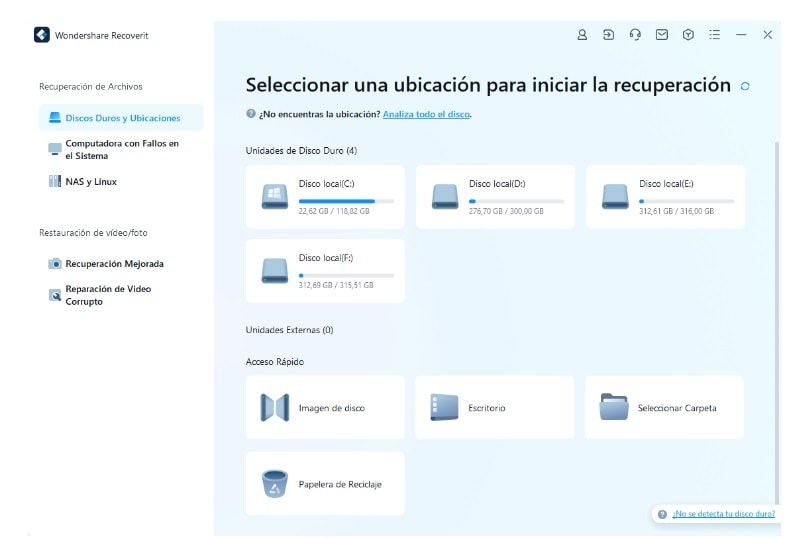
2. Escaneo y Diagnóstico Preciso: Una vez instalado, abre Recoverit y selecciona la ubicación del documento de Word que deseas recuperar. Esta flexibilidad te otorga el control total sobre el proceso de recuperación. Recoverit procederá a realizar un minucioso escaneo de la ubicación seleccionada, buscando tus documentos de Word no guardados. Este proceso de diagnóstico es crucial para comprender el nivel de pérdida y determinar la viabilidad de la recuperación.
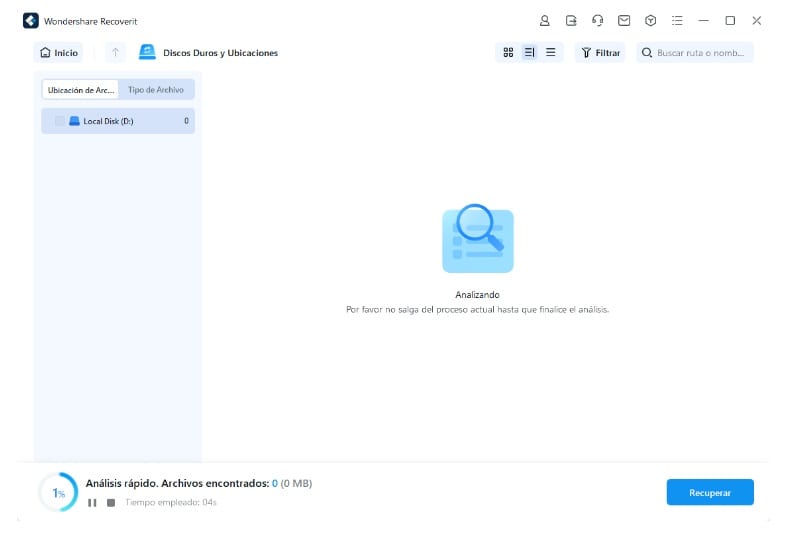
3. Previsualización de los Datos: Una vez completado el escaneo, tendrás la oportunidad de previsualizar los archivos recuperables. Esta funcionalidad te permite asegurarte de que la información es precisa y relevante antes de proceder con la recuperación. Puedes examinar los elementos recuperables para verificar que estás recuperando el archivo correcto.
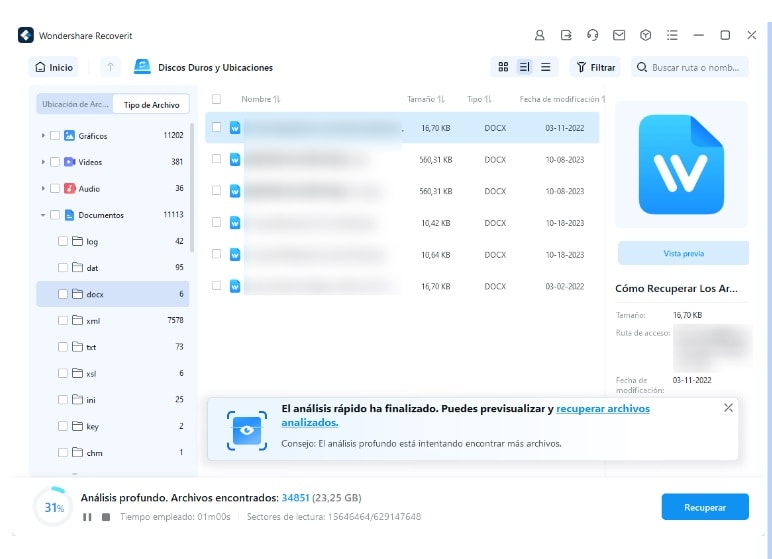
- Recuperación del Documento No Guardado: Con los datos previsualizados y confirmados, activa la función de recuperación. En pocos instantes, Recoverit aplicará su avanzado algoritmo para recuperar el documento de Word no guardado y restaurarlo a su estado funcional original. Este paso es el momento en el que experimentas la efectividad de Recoverit en acción, devolviendo el trabajo perdido de manera rápida y eficaz.
- Beneficios de Utilizar Recoverit para Recuperar Documentos de Word No Guardados:
Los beneficios de utilizar Recoverit para recuperar documentos de Word no guardados son notables y abarcan un amplio espectro de ventajas. En primer lugar, su capacidad de proporcionar una recuperación precisa es una característica distintiva. Recoverit ha demostrado una precisión excepcional al identificar y restaurar documentos no guardados, minimizando así la pérdida de información valiosa.
Además, su compatibilidad con diversas versiones y formatos de Word confiere una versatilidad inigualable a la herramienta. Esto significa que sin importar la versión del programa o el formato específico del documento, Recoverit está preparado para afrontar el desafío y recuperar el trabajo perdido de manera efectiva.
Conclusión
La pérdida de documentos no guardados es una experiencia frustrante y estresante. Sin embargo, con la ayuda de Recoverit, esta preocupación puede ser cosa del pasado. Recomendamos encarecidamente utilizar esta herramienta como la solución definitiva para recuperar documentos importantes y evitar la pérdida de datos en situaciones de emergencia. Recuerda, tu trabajo merece ser protegido y Recoverit te brinda la tranquilidad que necesitas.
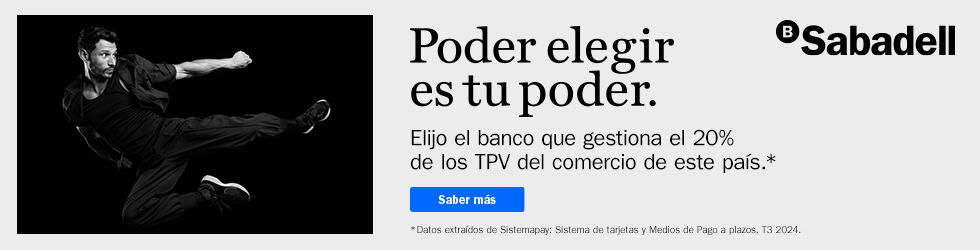


Aviso Legal
Esta es la opinión de los internautas, no de diarioabierto.es
No está permitido verter comentarios contrarios a la ley o injuriantes.
Nos reservamos el derecho a eliminar los comentarios que consideremos fuera de tema.
Su direcciónn de e-mail no será publicada ni usada con fines publicitarios.